
「GALLERIA GCL2060RGF-T」実機レビュー・評価 ゲーミングノートPCを実際に使ってみた正直な感想
当ページのリンクには広告が含まれています。
ドスパラ様からゲーミングノートパソコン「GALLERIA GCL2060RGF-T」の実機をお借りできたので、正直にレビューさせてもらいます。
「GALLERIA GCL2060RGF-T」は「RTX 2060」に「Core i7-10750H」という、PCゲームを遊ぶのに十分なミドルスペックでありながら激薄・激軽で持ち運びやすいというのが売りとなっています。
目次
「GALLERIA GCL2060RGF-T」はこんな人におすすめ

CPU : Core i7-10750H
グラフィック : GeForce RTX 2060 6GB
メモリ : 16GB DDR4 SO-DIMM
ストレージ : 512GB NVMe SSD
ディスプレイ : 144Hz 15.6インチ
バッテリー : 約3.8時間
WEBカメラ : HD画質
サイズ : 359.8 × 243 mm
重量 : 約1.85kg
- 持ち運べるゲーミングPCが欲しい人
- 15万円でミドルスペックPCが欲しい人
- ノートPCで144fpsまで出したい人
私は普段ゲーミングデスクトップPCで『Apex Legends』をプレイしているのですが、「GALLERIA GCL2060RGF-T」でも『Apex Legends』をプレイしてみて、「操作感の変わらなさ」に驚きました。
デスクトップPCでマスター帯の人ならノートPCでもマスター帯でしょうし、ダイヤ帯の人はダイヤ帯のままでしょう。
「ノートPCにしたらゲームが強くなる」なんてことはありませんが、弱くなることもありません。単純に、「デスクトップPCと同じ」です。
同じじゃない部分もあります。デスクトップPCとノートPCの最大の違いは「持ち運び」できるかどうかです。
デスクトップPCの場合は一度デスクの上にモニターを配置したら基本的にはそこでゲームをプレイするわけですが、ノートPCなら気軽にさまざまなデスクの上で(ソファーの上でも!)プレイできるので、「最もゲームを遊びやすい環境」を探すことができます。
もしこれまで家庭用機やデスクトップPCでゲームをプレイしていて姿勢にしっくりこなかったり、快適じゃないと感じている人は、ゲーミングノートPCを使えば色んな場所、色んな姿勢でプレイすることができるので、今後のゲーミングライフがぐっと楽になるかもしれません。
「GALLERIA GCL2060RGF-T」のスペック

CPU : Core i7-10750H
グラフィック : GeForce RTX 2060 6GB
メモリ : 16GB DDR4 SO-DIMM
ストレージ : 512GB NVMe SSD
ディスプレイ : 144Hz 15.6インチ
バッテリー : 約3.8時間
WEBカメラ : HD画質
サイズ : 359.8 × 243 mm
重量 : 約1.85kg
「GALLERIA GCL2060RGF-T」はドスパラで販売されている中でも高すぎず、安すぎずの平均的なゲーミングノートPC(149,980円)です。
「最新の3Dゲームをやりたい」ならGPUはせめて「RTX 2060」はあったほうがいい、CPUはせめて「i7」、メモリはせめて「16GB」、モニターはせめて「144Hz対応」という、「せめてこれくらいのパーツは欲しいよね」で構成されているゲーミングノートPCがまさに「GALLERIA GCL2060RGF-T」です。
性能的には全く文句はないので、重要なのは実際に使ってみてどう感じるか、です。
GPU(グラフィックボード)
「GALLERIA GCL2060RGF-T」の最も重要なパーツであるGPUには「GeForce RTX 2060 6GB」が付いています。
「RTX 2060」はミドルハイクラスのグラフィックボードです。性能的には前世代のハイエンドGPUである「GTX 1080」に近いレベルです。
「最新のFPSやバトロワゲームを144fpsでプレイしたいなら推奨されるGPU」の基準が「RTX 2060」です。
たとえば『フォートナイト』の推奨スペックは公式には「GTX 660以上」となっていますが、実際に144fpsでプレイしようと思ったら「RTX 2060」くらいは欲しいところです。
RTX20シリーズはリアルタイムレイトレーシングに対応しているので、新しいグラフィック技術に興味がある方にもおすすめです。
「現行グラボの性能比較」は以下のページで紹介しています。
CPU
「GALLERIA GCL2060RGF-T」のCPUは「Core i7-10750H」です。
「Core i7-10750H」は第10世代の高性能ノートPC用のCPUです。高い性能の割に手頃な値段なので、理想的なゲーミングPCのパーツのひとつです。
CPUの性能はゲームはもちろんブラウザの快適度や動画編集のパワーにも関係するので、「Core i7-10750H」はクリエイターパソコンとしても通用するレベルです。
「ゲーミングPCにおけるCPUの役割」については以下の記事で詳しく解説しています。
メモリ
「GALLERIA GCL2060RGF-T」のメモリは近年のゲーミングPCの標準である「16GB」です。
一昔前はゲーミングノートPCといえば「8GB」が当たり前でしたが、さすがにそれでは通用しなくなってきたので「16GB」は妥当な数字でしょう。
逆にこれが「32GB」となるとやりすぎて、ゲーマー向けというよりクリエイター向けになってしまいます。
「ゲーミングPCにおけるメモリの重要性」についてのより詳しい解説は以下の記事からどうぞ。
ディスプレイ(モニター)
「GALLERIA GCL2060RGF-T」のディスプレイ(モニター)は144Hz対応の15インチ薄型ノングレア液晶パネルとなっています。
ベゼル(額縁)がかなり狭いので通常の15インチよりも大きく見えるのが特徴です。
過去ほとんどのノートPCのモニターのリフレッシュレートは60Hzなので60fpsまでしか表示できませんでしたが、最近のゲーミングノートPCは高性能化が進み、144fpsまで表示できる「144Hz対応モニター」が増えています。
ゲーミングノートPCはモニターを買い替えることができないので、このモニターを気に入るかどうかは非常に重要です。
キーボード
「GALLERIA GCL2060RGF-T」のキーボードは誰もが使い慣れているメンブレンキーボードです。
「ノートパソコンに付いているキーボード」といって真っ先に想像がつくアレです。
いわゆるゲーミングキーボードのようなカチャカチャ音のする打鍵感はありませんが、静音性に優れた標準的なキーボードです。
ストレージ
「GALLERIA GCL2060RGF-T」のストレージは「512GB NVMe SSD」のみとなっています。
起動やロードなどでHDDの比にならないほど優れたSSDですが、512GBだとAAAタイトルを何本かダウンロードしただけですぐに容量が埋まってしまうので、今後ずっとPCゲームをしていきたいならカスタマイズで1TBにしておくことを強くおすすめします。
HDDとSSDの使い分け方を知りたいかたは以下の記事を参考にしてください。
ゲーミングノートPCの「選び方」について詳しく知りたい方は、こちらの記事にある解説を参考にしてください。
「GALLERIA GCL2060RGF-T」を実際に使ってみた感想

私はこれまで「ゲーミングノートPC」に良いイメージを抱いていませんでした。
ただの偏見ではなくて、4年前ほどまでは実際にゲーミングノートPCを使ってゲームをしていましたが、良い所より悪い所が目につきがちでした。
ゲーミングノートPCはサイズがでかすぎる、重すぎる、ノートなのに持ち運びにくい、実質小さめの一体型パソコンと変わらない、低スペックなのに高すぎる、60fpsまでしか遊べない、発熱がうざい、騒音がうるさい、フリーズしやすい、故障した時に直しにくい、・・・etc
私にこんな悪印象を抱かせた昔のゲーミングノートPCのスペックは、たしかグラフィックはGTX 960、メモリは8GBで、CPUは覚えていませんが、今から見るとちゃちな代物ですが当時15万円以上はしました。
そしてそのノートPCを使って全然最適化されていなかった『PUBG』の世界に飛び込んで、ガクガクで思うように動けず、全く歯が立たなかったのも覚えています。
もちろんその後「ゲーミングノートPCは大きく進化した」という話はよく聞きいていましたし、実際進化しているんでしょう。
今の私はゲーミングノートPCに見切りをつけてデスクトップのゲーミングPCを愛用している身ですが、良い機会なので「GALLERIA GCL2060RGF-T」を使いながら過去のノートPCと比べて「何が進化したか」「何が進化していないか」をチェックしていきたいと思います。
「GALLERIA GCL2060RGF-T」が届いてから何分でゲームができるのか?
ハサミを使って梱包を開ける(30秒)→ノートPC本体を出す(10秒)→ACアダプターと電源コードを繋げ、ノートPCに接続(30秒)→電源に接続(30秒)!
100秒でノートPCのセッティングは終了。あとはネット接続が有線ならLANケーブルを引っ張ってくるだけですから10秒かかりません。
ここからゲームをしようと思ったら、まず「GALLERIA GCL2060RGF-T」を起動します(一瞬の爆速起動!)。
「GALLERIA GCL2060RGF-T」にはSteamが予め入っているので、Steamアカウントを持っているならログインして好きなゲームをインストールすればそれでOKです。
インストール時間は回線速度によりますが、『Into the Breach』のような短めのインディーゲームなら1分、『PUBG』のような大型タイトルなら1時間以上はかかるとみたほうがいいでしょう。
待ち時間には今後使っていく予定のブラウザやアプリなどをダウンロードして揃えておくと捗ります。
結論:玄関に「GALLERIA GCL2060RGF-T」が届いてから3分でゲームができる。
これがデスクトップPCだと「モニターの電源とPCの電源を確保したらケーブルを机の裏に通してモニターとPCを繋げてキーボードやマウスも接続してLANケーブルを確保して…」と大作業ですから、ノートPCはめちゃくちゃ楽ですね。
ちなみにゲーミングノートPCは単体でもゲームができますが、「あったら便利な周辺機器」はいくつか存在します。
特にゲーミングマウスやマウスパッドは事前に購入しておくと後々困らないので、一緒に揃えてしまいましょう。
没入感が凄いプレイフィール
ロード、短っ!
ロードも、起動も、何もかもが早い。それにまず驚きでした。
もちろん「GALLERIA GCL2060RGF-T」の「NVMe SSD」のおかげです。
詳しいことはわかりませんが、かつて私が使っていたノートパソコンのHDDとは完全に別物だということはわかります。
圧倒的なロードの速さは何回も試合を繰り返す対戦FPS向きですが、逆にこのノートPCで『ウィッチャー3』とか『サイバーパンク2077』みたいなシングルプレイゲームもやってみたいですね。
『ウィッチャー3』はシームレスなオープンワールドゲームですが、起動時や大陸移動時の長いロード時間が玉に瑕でした。
目の疲れにくいノングレア液晶と薄型ベゼルのおかげでゲームをプレイしていて強烈な没入感があるので、アクションRPGやアドベンチャーも思いっきり楽しめそうです。

かなり薄いベゼル(黒い枠)
144Hz対応モニターを活かしきるグラフィック性能
ノートPCといえば60fpsまでしか出なかったのも今は昔、最近のゲーミングノートPCだと144Hz対応が当たり前になりつつあるようです。
144Hz対応ということは144fpsまで出せるわけですが、144fpsを出すためにはそれ相応のスペックが必要です。
「RTX 2060」というGPU はぎりぎりではありますが、『Apex Legends』や『フォートナイト』といったゲームで144fps出すことに成功しています。
FPS・TPS・バトロワゲー・アクションゲームなどをやる人にとって30-60fpsはかなり窮屈な世界なので、高いフレームレートが重要だということは言うまでもありません。

フレームレート(fps値)とは”1秒間に何フレームの画像を表示しているか”ということです。fpsの値が高ければ高いほどなめらかに画面が動きます。
上記の画像では60fpsまでしか載っていませんが144fpsだと倍以上なめらかに動きます。
フレームレートについてもっと詳しい解説を読みたい方は以下のサイトを参考にしてください。
びっくりするほど軽くて持ち運びやすいコンパクトサイズ

古いゲーミングノートと厚みを比較(画像下が「GALLERIA GCL2060RGF-T」)
| 薄さ | 19.9mm |
|---|---|
| 軽さ | 1.85kg |
「GALLERIA GCL2060RGF-T」のサイズと重量には驚きました。
間違いなく、今存在するゲーミングノートPCの中で最軽量クラスでしょう。
私はそもそもゲーミングノートPCは持ち運べないものだと思っていました。
ゲーミングノートPCの利点はあくまで場所を取らないことであって、普通のノートPCのように外に持ち運ぶなんてありえない、と。
もっとも、バッテリー駆動時間は約3.8時間。
外で充電せずにゲームをし続けられるほどのものではなく、出張先のホテルにPS5を持っていく代わりに「GALLERIA GCL2060RGF-T」を持っていて遊ぶ、などの使い方がよさそうです。
個人的には外出先で使うというよりは、家中のどこにいてもノートPCを持っていってゲームができる、というのが嬉しいです。
「それくらいなら以前のノートPCでも出来たんじゃないの?」と言われるかもしれませんが、1.85kgという圧倒的な軽さが初めてノートPCを持ち運ぶ気にさせてくれたのでした。
キーボードは横長エンターキーに注意
ゲーミングデスクトップPCとゲーミングノートPCの違いの一つは「キーボード」です。
「GALLERIA GCL2060RGF-T」のキーボードはシンプルな標準的なキーボードなので、いわゆる「ゲーミングキーボード」とは別物です。
「ゲーミングキーボード」の特徴といえば
- 打鍵音がバチバチうるさい
- ライティングの種類が豊富
- テンキーレス
って感じです(例外はありますが)。
それに対して「GALLERIA GCL2060RGF-T」のキーボードは打鍵音は静かだし、ド派手なイルミネーションのようには光らないし、テンキーもしっかり付いています。
PCゲーマーとしてはあのバチバチ音が「キーを押してる感」があって気持ちいいし、ピカピカ光りまくるのもこれぞゲーマー向けデバイスという気がして嬉しいんですが、ゲーミングキーボードに思い入れのない人からすれば普通に「GALLERIA GCL2060RGF-T」の標準キーボードの方が使いやすいのかもしれません。
スタンダードなキーボードではありますが、エンターキーとバックスペースキーの形状が横長の「USキーボード」スタイルなのはちょっと珍しいですね。

個人的にはこれまでこういう形のキーボードを使ったことがなかったので、エンターキーを押そうとして「む」キーを誤爆してしまうことが何度かありました。
右手小指でエンターキーを押しやすいというメリットはあって、むしろこっちのほうが使いやすいという話は聞くので、慣れの問題かと思います。
キーボードを縦置きにするとモニターまで真横を向いてしまって見辛くて仕方ありません。
ゲーミングノートPCの敵は発熱
ゲーミングノートPC最大の敵が「発熱」です。
私はPCの性能を限界まで酷使するようなFPSゲームが好きで、10時間くらいぶっ通しでプレイしてしまいます。
酷使されたノートPC内部が熱くなり、その熱がキーボードまで伝わり、最終的にはキーボードに触るだけで低音火傷しそうなほど熱くなってゲームどころじゃなくなってしまう、というのは「ゲーミングノートPCあるある」です。
熱くならないノートPCなんか存在しませんが、その点「GALLERIA GCL2060RGF-T」はかなり良い感じです。
それこそ10時間FPSをプレイしても、キーボードが熱くて触れない!なんてことにはなりません。
その代わりに
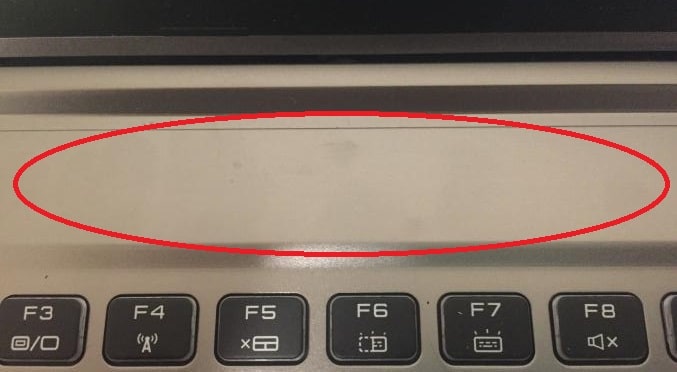
「GALLERIA GCL2060RGF-T」の「発熱」は、この画像の赤丸部分がじんわり暖かくなっていきます。
いきなりキーボードが熱くならないので、気にせずそのままプレイし続けられます。まあ、20時間くらいプレイし続けたら「GALLERIA GCL2060RGF-T」といえどもキーボードがヤバいことになるのかもしれませんが。
この薄いボディにしっかり冷却性能が付いていると思うとゲーミングノートPCの進化は凄いものです。
冷却とトレードオフの「騒音」
「冷却性能」とトレードオフになるのが「騒音」問題です。
冷却ファンが狂ったように騒音をまき散らすのは、決して悪いことではありません。
PCに激しく負荷をかけるゲームを起動するとPC全体が発熱してしまい、そのままだと故障してしまうので必死に冷却しているのです。
「PCに激しく負荷をかけるゲーム」をプレイするとき、私はいつもイヤホンをしています。ゲームの音をしっかり聞きたいからです。 なので騒音は耳に入りません。ゲームを終えてイヤホンを外したら、もう騒音はありません。
というわけで、事実上何の問題もありません。ゲーム音をスピーカーで聞きたいという人だけは困ってしまうかもしれませんね。
とはいえ、そもそも『Apex Legends』や『PUBG』のような重いゲーム以外では騒音は出ないのでご安心を。
私が前に使っていたノートPCは重いゲームをプレイしても騒音が少なかったんですが、あれはただ単に冷却性能が低かっただけなんですね。悲しい…。
「GALLERIA GCL2060RGF-T」を他機種と比較 コスパ最強はどれだ?
| モデル名 | GCL2060RGF-T | GCL1650TGF |
|---|---|---|
| 画面 | 15.6インチ 144Hz | 15.6インチ 60Hz |
| CPU | Core i7-10750H | Core i5-10300H |
| グラフィック | RTX 2060 | GTX 1650 Ti |
| メモリ | 16GB | 16GB |
| 重さ | 約1.85Kg | 約2.1Kg |
| ベンチマーク(Time Spy) | 6073.6 | 3727 |
| バッテリー | 約3.8時間 | 約6.5時間 |
| 価格 | 137,478円 | 98,978円 |
ドスパラから「GALLERIA GCL2060RGF-T」と並ぶ人気ノートPC2種を選んで比較してみました。
「GALLERIA GCL2060RGF-T」は「デスクトップ並の体験ができるノートPC」として丁度よく、性能、持ち運びやすさ、そしてコストパフォーマンスといったバランスに優れたゲーミングPCと言えます。
「GALLERIA GCL2060RGF-T」のベンチマーク
代表的なベンチマークソフトを使って「GALLERIA GCL2060RGF-T」のスコアを計測しました。
いまPCを持っている人は、これらのベンチマークソフトを回してみて「GALLERIA GCL2060RGF-T」とのスペックの違いを確認してみてください。
PCMark 10

| 総合スコア | 5065 |
|---|
総合的なパソコン性能を計測するベンチマークソフト「PCMark 10」の測定では「5065」という総合スコアが出ました。
ドスパラ公式による「GALLERIA GCL2060RGF-T」の「PCMark 10」スコアは「5030」となっているので、公式スペックは信用してもよさそうです。
また、このスコア自体もノートPCとして十分すぎるレベルで、ウェブ閲覧から動画編集といった仕事用としても問題もなくこなせる数値です。
3D Mark
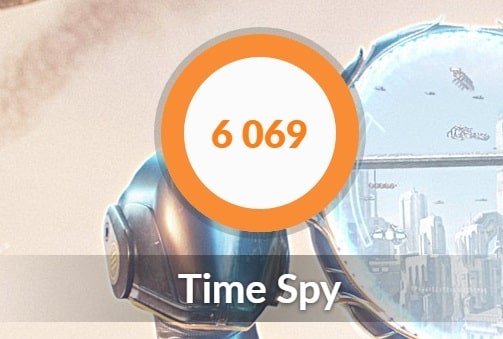
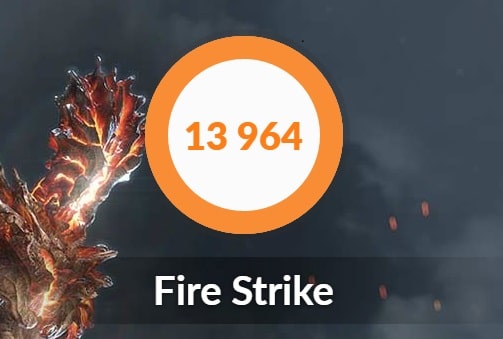
| Time Spy | 6069 |
|---|---|
| Fire Strike | 13964 |
定番のゲーム用ベンチマークソフト「3D Mark」で測定してみたところ、「Time Spy」では「6069」、「Fire Strike」では「13964」というスコアが出ました。
「3D Mark」はPCのゲーミング性能に特化したベンチマークソフトで、「Time Spy」はDirectX 12ベンチマーク、「Fire Strike」はDirectX 11ベンチマークです。
高負荷の3Dゲームを楽に遊べる数値だと言えるでしょう。
このスコアで唯一不安なのは、「次世代の超重いゲームだと144fpsを出せないかもしれない」ことくらいでしょうか。
そうは言っても、「次世代ゲームでもバリバリ144fps出せるよ!」なんていうノートPCは30万円とか40万円とかする超リッチな製品ばかりなので、さすがに現実的ではないですね。
ドラゴンクエストX

| 最高品質 | 19724(すごく快適・はぐれメタル級) |
|---|
『ドラゴンクエストX 目覚めし五つの種族 オンライン』(DQ10)のベンチマークソフトでは「最高品質」で「19724(すごく快適・はぐれメタル級)」というスコアが出ました。
DQ10はもともとかなり軽いゲームなので「GALLERIA GCL2060RGF-T」の性能を測るベンチマークとしてはあまり参考にならないかもしれませんが、ゲーミングデスクトップPC並のスコアであることは間違いありません。
FINAL FANTASY XIV: 漆黒のヴィランズ

| 最高品質 | 12948(非常に快適) |
|---|
『FINAL FANTASY XIV: 漆黒のヴィランズ』(FF14)のベンチマークソフトでは「最高品質」で「12948(非常に快適)」というスコアが出ました。
FF14のベンチマークスコアは7000以上で「非常に快適」となりますが、今後の拡張パックやアップデートでゲームが重くなる可能性もあるため、8000くらいあれば安心です。
「GALLERIA GCL2060RGF-T」は基準を大幅にクリアしているので、処理落ちやカクつきとは無縁のFF14ライフを送れます。
ちなみにFF14は国内外でMMOの代表格なので、MMOを遊びたいときはFF14のベンチマークを目安にPCの性能を判断することが多いです。
PCショップの店頭に置いてあるゲーミングPCでもよくFF14のベンチマークが起動していますね。
FINAL FANTASY XV

| 高品質 | 6203(快適) |
|---|
『FINAL FANTASY XV』(FF15)のベンチマークソフトでは「高品質」で「6203(快適)」というスコアが出ました。
FF15が快適に動くなら、基本的にPCで発売されているすべてのシングルプレイゲームが快適に動くと考えてOKです。グラフィック重視の人でもフレームレート重視の人でも全く問題ありません。
「GALLERIA GCL2060RGF-T」のフレームレート検証
「GALLERIA GCL2060RGF-T」を使って人気のPCゲームをいくつかプレイしてみました。
「どのくらいのフレームレートを出せるのか」は特に気になるところだと思うので、動画で紹介します。
「GALLERIA GCL2060RGF-T」で『Apex Legends』をプレイしてみた
「GALLERIA GCL2060RGF-T」を使って『Apex Legends』の「射撃訓練場」でフレームレートの確認をしてみました。
グラフィック設定を「最高」「中」「最低」に分けて、「通常時」のフレームレートと「テルミットグレネードをばらまいて負荷をかけた時」のフレームレートを検証しています。
| 通常時 | 重い時 | |
|---|---|---|
| 最高設定 | 90-120fps | 80fps |
| 中設定 | 100-144fps | 90fps |
| 最低設定 | 144fps | 120fps |
グラフィックが「最高設定」だと通常時は90fpsから120fps程度で、重くなると80fps前後までフレームレートが低下します。
「中設定」だと通常時は100fpsから144fps程度で、重くなると90fps前後までフレームレートが低下します。
「最低設定」だと通常時はほぼ144fpsで、重くなると120fps前後までフレームレートが低下します。
ただし、実は射撃訓練場でのフレームレートはあまり意味がありません。
大量のプレイヤーが動き回るバトルロイヤルは射撃訓練場よりも大きな処理負荷がかかり、フレームレートはさらに低下するからです。逆に、周囲にプレイヤーが少ない室内ではフレームレートは上昇します。
重要なのは「実戦でどれだけのフレームレートが出せるのか」です。というわけで、実戦でも検証してみました。
実戦だとマップや周辺オブジェクトの量、近くの敵の数といった環境によって負荷が変わるので、条件はそれぞれ違います。
「だいたいこのくらいの数字が出るんだな」という参考として見てください。
こちらは最高設定でのプレイ動画です。
物資を漁っている時のフレームレートは100fpsから144fpsの間を変動し、撃ち合いが始まると80fps前後まで低下します。
「PS4 Pro」の60fpsよりは上ですが、「PC版ならではのヌルヌル感」は味わいにくいです。
こちらは中設定でのプレイ動画です。
「中設定」というプリセットはありませんが、各ビデオ設定を「中」もしくは「高」にしてプレイしています。
通常移動時は110fpsから144fpsの間を変動し、撃ち合いが始まると90fps前後までフレームレートが低下します。
正直、最高設定とほとんど差を感じられませんでした。
こちらは最低設定でのプレイ動画です。
物資を漁っている時や移動時はほぼ144fpsを維持できます。立ち止まっての撃ち合いでも130fps以上は出せますが、移動しながら撃ち合ったりするとフレームレートは120fpsくらいまで低下、乱戦になると100fps付近にまで低下しました。
乱戦が終わったらすぐに144fpsに戻るということもあって、プレイ中に気になったり操作に影響するレベルではありません。
「GALLERIA GCL2060RGF-T」で『Apex Legends』をプレイするならグラフィックは「低設定」~「最低設定」がおすすめです。
『Apex Legends』は比較的軽いゲームなのでグラフィック設定を高めにしても快適にプレイはできるのですが、個人的にはせっかく「GALLERIA GCL2060RGF-T」には144Hz対応モニターが付いているのだから、グラフィック設定を下げて144fpsでプレイしてほしいです。
前述の「GALLERIA GCL2060RGF-Tを実際に使ってみた感想」で「ゲーミングPCとゲーミングノートPCの違いはキーボードだ」と書きましたが、『Apex Legends』は「GALLERIA GCL2060RGF-T」のキーボードでも違和感なくプレイできました。
『Apex Legends』の操作方法は複雑な動きが少なくカジュアルなので、ちょっと打鍵感が違うからといって思うような動きができない!なんてことにはなりません。
ゲーミングキーボードに慣れ切った人だと順応するまで時間がかかるかもしれませんが、これまでにゲーミングキーボードを使ってこなかった人ならすぐに操作に馴染めるはずです。
もちろん、PS4/PS5で『Apex Legends』をプレイしていたパッド勢にはキーボードなんて関係ありません。
「PC版をやってみたいけどデスクトップPCを置く場所がない」という人は、PS4/PS5Oより薄くて軽い「GALLERIA GCL2060RGF-T」でパッドのまま144fpsの『Apex Legends』を体験することができます。
「GALLERIA GCL2060RGF-T」で『PUBG』のフレームレート検証
「GALLERIA GCL2060RGF-T」を使って『PUBG』のTPPモードでフレームレートの確認をしてみました。
グラフィック設定を「非常に低い」「ウルトラ」で検証しています。
ちなみに『PUBG』にもトレーニングモードはありますが、これはバトロワモードと状況が違いすぎてフレームレートの目安にすらならないので検証しません。
こちらは「ウルトラ」設定のプレイ動画です。
室内で物資を漁っているときのフレームレートは130fpsから100fpsくらいを行き来する感じです。
プレイヤーが密集したり撃ち合いになったりすると、100fpsを割ることもあります。
こちらは「非常に低い」設定のプレイ動画です。
序盤から中盤までのフレームレートは144fpsから120fpsくらいを行き来する感じです。
終盤、プレイヤーが密集する状態になったり、急に広い空間に出たりすると100fpsを割ることもあります。
「非常に低い」と「ウルトラ」とでは、グラフィックに差がある割にはそれほどフレームレートが変わりませんが、基本的には低設定で144fpsを目指すことをおすすめします。
「GALLERIA GCL2060RGF-T」で『フォートナイト』のフレームレート検証
『フォートナイト』の低設定では常時144fps以上をキープできます。
『フォートナイト』の最高設定では80fpsから100fpsの間でフレームレートが変動します。
『フォートナイト』はPC版でもパッドでプレイできるので、現在30fpsもしくは60fpsの家庭用機でプレイしている方もゲーミングノートPCなら移行しやすいと思います。
デスクトップPCはもちろん、家庭用機よりも場所を取らないので置き場には困りません。
















